Vytvořte si vlastní vlastní PowerPoint šablony v Office 2013
Microsoft Office Powerpoint / / March 17, 2020
Vestavěné šablony v Office 2013 jsou pro Office rozhodně velkým krokem vpřed. Ale co když si potřebujete vytvořit svůj vlastní? Zde jsou dva způsoby, jak to udělat.
Microsoft Office 2013 má spoustu nových šablon, ze kterých si můžete vybrat. I když je mnoho z nich dobré, někdy je nutné přidat vlastní speciální dotek, jako je logo společnosti, styl písma... atd. Tato příručka vám ukáže, jak si můžete vytvořit vlastní šablonu PowerPoint a uložit ji pro pozdější použití.
Vytvořte si vlastní PowerPoint šablony The Quick Way
Pokud to chcete udělat co nejrychleji as minimální zbytečnou časovou ztrátou, měl by rychlý způsob pomoci vytvořit šablonu v žádném okamžiku.
Začněte otevřením aplikace PowerPoint a vytvořením nové prezentace na základě Prázdný šablona.
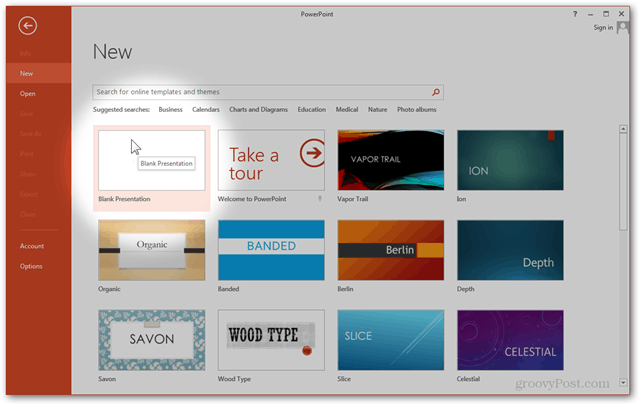
Z Design klikněte na tlačítko nejvíce vpravo: Formátování pozadí
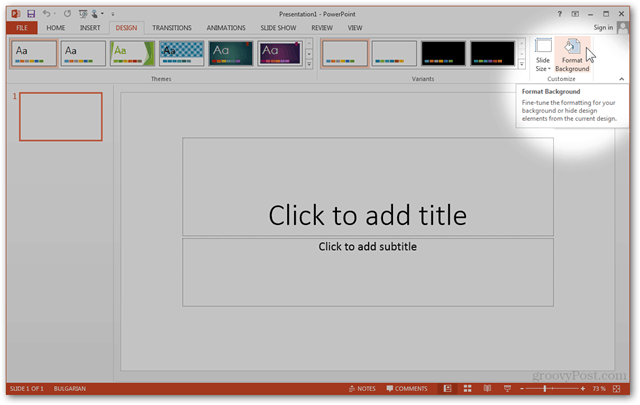
Boční panel, který se objeví po kliknutí na tlačítko, vám může pomoci přizpůsobit pozadí. Odtud můžete použít vestavěné možnosti, jako je například objem, přechod a výplň vzoru.
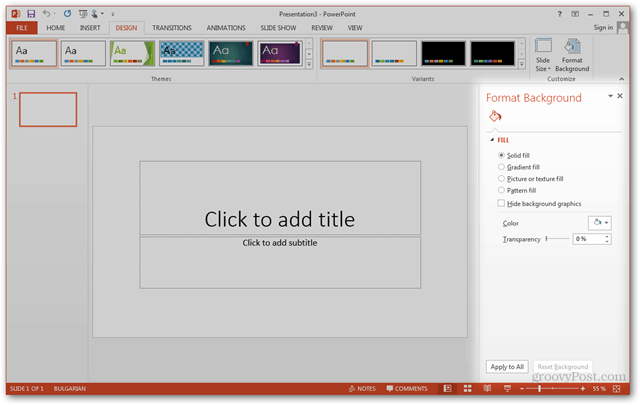
Nejpravděpodobněji však budete chtít importovat vlastní pozadí. Chcete-li to provést, můžete použít buď použití
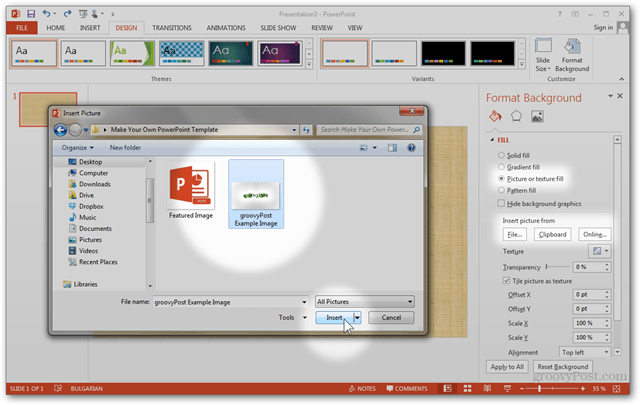
Importovaný obrázek bude použit jako titulní snímek pro šablonu.
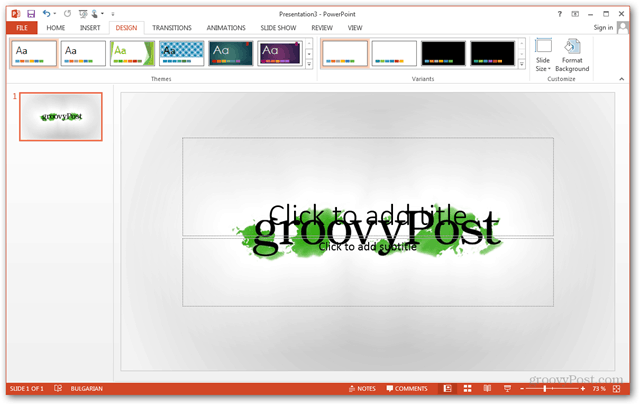
Chcete-li vybrat vlastní obrázek i pro další snímky, vytvořte nový snímek pomocí Vložit> Nový snímek nebo Ctrl + M.
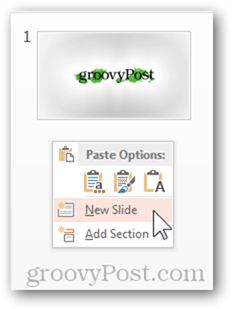
Použitím Formátování pozadí ještě jednou můžete importovat další vlastní fotografii, která bude použita jako pozadí pro všechny vaše normální snímky.
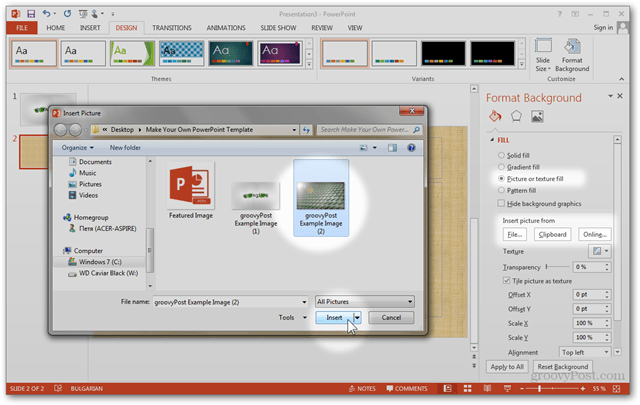
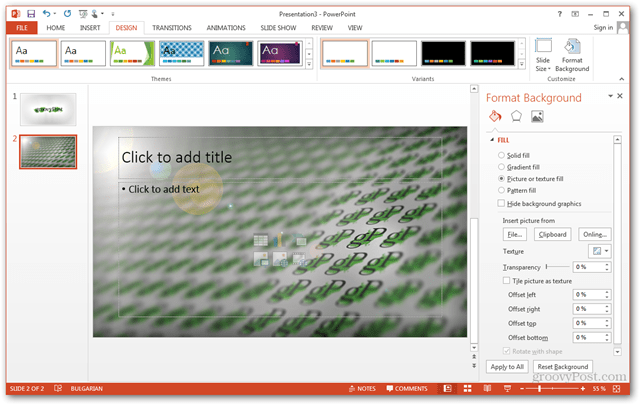
Dokonce i po importu fotografií můžete před uložením šablony provést několik vylepšení. Jít do podokna Obrázek vám umožní provádět tyto vylepšení rychle a snadno.
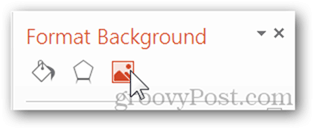
 Tady je moje před a po:
Tady je moje před a po:
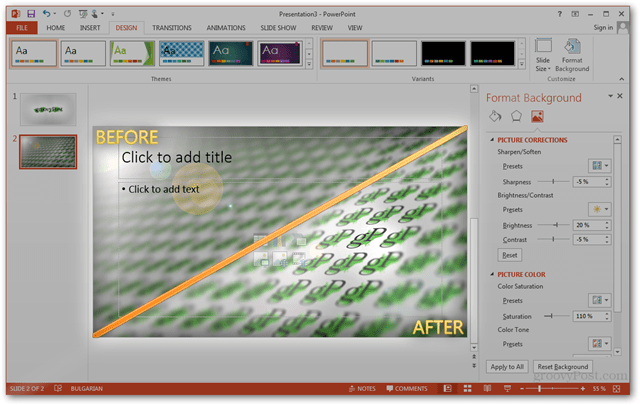
Chcete-li dokončit, přejděte na Soubor> Uložit jakonebo použití Ctrl + S.
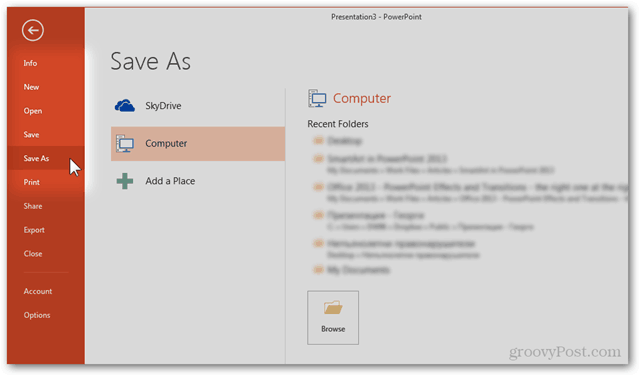
Vyberte libovolné umístění a změňte formát souboru na Šablona PowerPoint (.potx). Poté PowerPoint automaticky změní umístění uložení na Dokumenty> Moje kanceláře. Doporučujeme vám zachovat toto umístění stejné, pokud již nemáte vlastní šablony vytvořené pro vaše šablony.
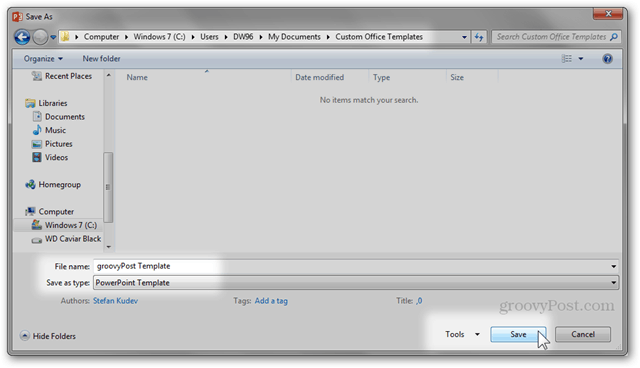
Po uložení bude vaše šablona připravena k použití. Při příštím otevření aplikace PowerPoint stačí kliknout na ikonu Osobní kategorie šablon k výběru ze šablony, kterou jste sami vytvořili.

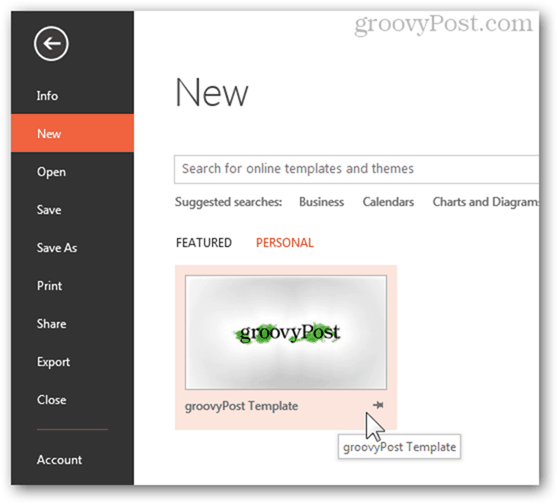
Až dále vytvoříte šablonu PowerPoint profesionálním způsobem.
Stránky: 12


